Installer VISE是一款免费的安装程序制作软件,用来进行手工和自动化的安装程序制作。该软件充分吸收了一些大型企业程序制作的理念,操作简单,使用方便,能够帮助用户自己动手制作软件安装包,高效、实用!软件提供手工和自动化的安装程序制作功能,支持将多个安装程序打包放在一个可执行文件中,自动生成序列号。用户可以根据自己的需要修改安装画面,可以将多个程序进行打包,是很多程序制作人员的必备工具,有需求的朋友请下载体验。
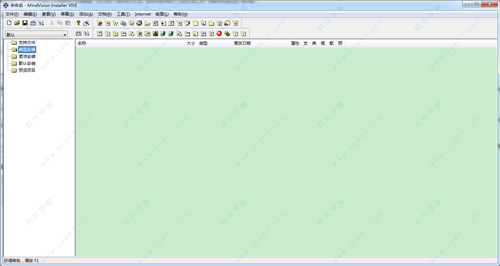
使用教程
1、选择进入向导模式来制作安装程序,弹出窗体是软件默认打开时的欢迎屏幕,请点击第一个图标,即“使用文档向导开始新建一个 installer vise 文档。”
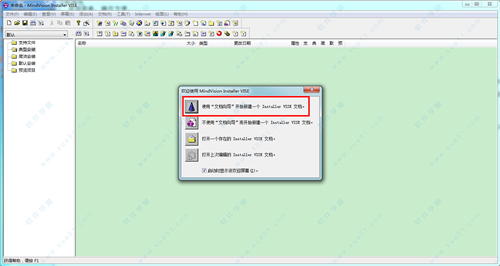
2、点击图标后,出现“文档向导”对话框,请在“产品名称”一栏中填入您所开发的软件的全称,在“默认目录”一栏中填入您希望用户使用的默认安装目录,然后单击“下一步”
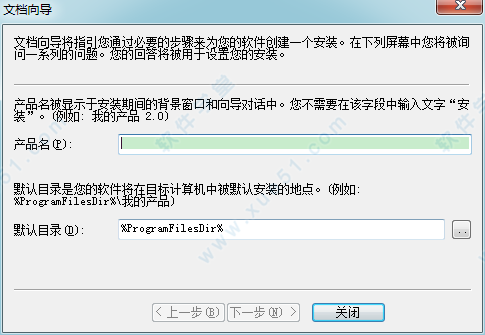
3、添加要定制产品包含的安装文件和目录
单击“文件/文件夹”对话框中的“
浏览器”按钮,把出现的资源管理器缩小,选中您的目录中所有您的文件,按住鼠标左键拖到“文件/文件夹”对话框中,然后单击“下一步”。(您也可以按“新建文件夹”来建立一个子目录)

4、为定制安装的程序设定名称和图标,让用户定制安装程序的名称,所示的是文件的显示图标,一般指特定的可执行文件,所示的是一些文件图标信息的操作按钮,用户可以进行“添加”、“删除”和查看明细的“详细”等操作
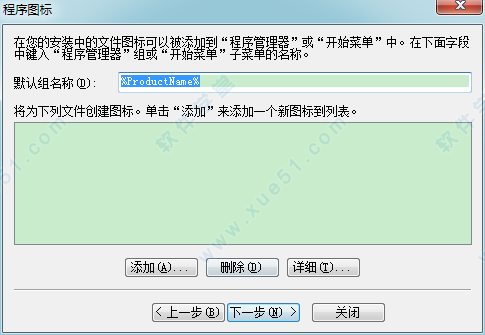
5、定制安装的程序的桌面快捷方式
让用户定制安装程序的桌面快捷方式,设置完毕后可按下一步
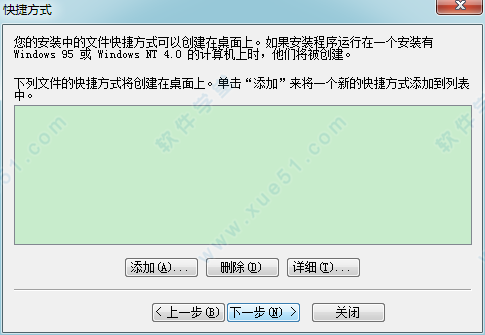
6、定制安装要显示的屏幕
“屏幕”对话中,各个项目分别对应于一种功能,可以在用户安装您的软件其他 时,分别实现一定的功能,由于都是中文,一看便知,在些不多说了,“启动屏幕”可以让您选择属于您自己的一张图片,“自述文件消息”可以写入软件其他 的介绍等等。总之,在此您可以定制一个完全个性化的安装界面。记住,要想实现该功能,必须在小方框内打钩,如果实在很懒,那您就什么也别动,使用默认值,然后单击“下一步”
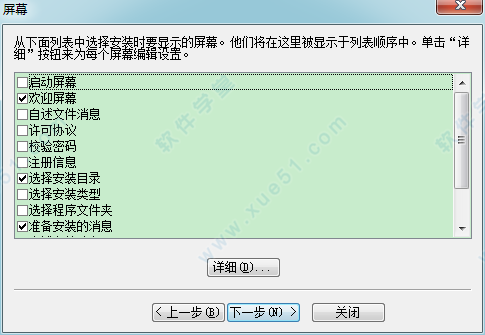
7、选择建立安装程序的方式
在“准备好安装”对话中,默认选项为“单个文件安装程序”以及“包括一个卸载程序”,一般使用默认值,当然您也可以更改
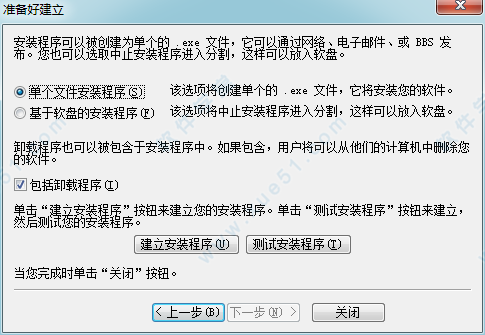
8、接下来先不要急于“建立安装程序”,因为还有一些工作要做,大家记不记得我假设了一个文件“temp.txt”必须被安装到“c:\windows\system”目录下?若此时“建立安装程序”,那么所有文件是被作为默认路径安装到用户的目录中的,所以我们先选择“关闭”。关闭后,您将在软件的主窗口中看到所有您的文件列表,包括您创建的快捷方式等。右击文件“temp.txt”,在右键菜单中选择“属性”
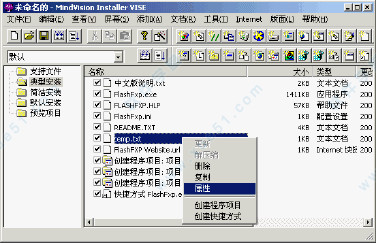
9、在出现的“文件属性”对话框中,选“高级”一栏,在“安装到:”一栏中选择“其它”然后填入您想要“temp.txt”文件安装到的目录

10、如果您的用户安装时已经有相同的文件存在时,您可以设定为“总是替换”,在软件的主窗口中选中所有项目,右击,在右键菜单中选择“属性”,在“替换”一栏中选择“总是”即可。如果您要替换的文件正被系统或某个软件其他 所占用,您完全不用着急,安装程序会建立一个临时文件,然后要求你重启动,重启动之后,在系统重新占用该文件之前,用临时文件覆盖原文件,从而达到更新的目的
11、一切设置已完成,现在您可以建立您的专业安装程序了,在“文件”菜单中选择“建立安装程序”,开始它会让您保存
功能特色
1、使用简单,操作方便。
2、能够帮助用户自己动手制作软件安装包。
3、采用向导式操作方法,让用户轻松就能够制作出,专属于自己的程序安装包。
4、可以随意修改安装画面。
5、提供手工和自动化的安装程序制作功能,自动检测 DirectX 6 并执行安装。
6、可以将多个安装程序打包放在一个可执行文件中,并自动生成序列号。
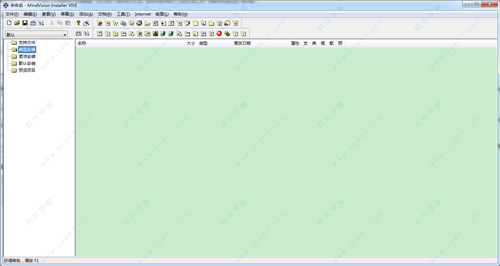
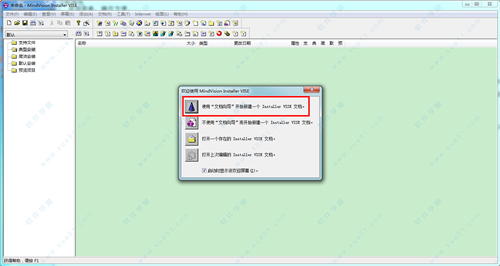
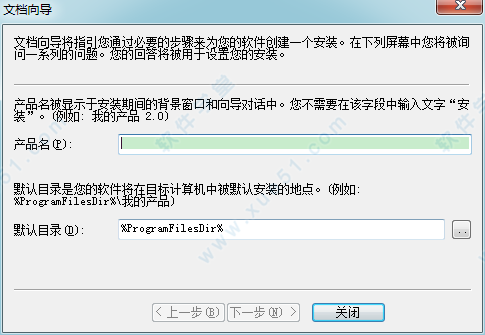

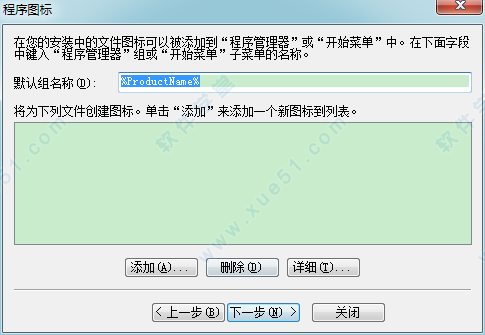
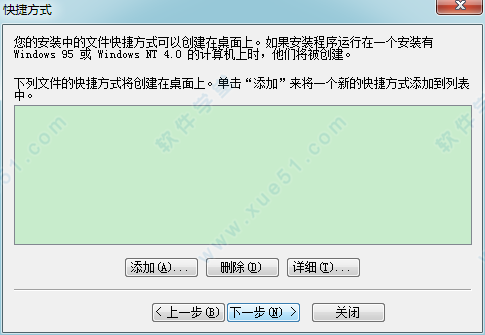
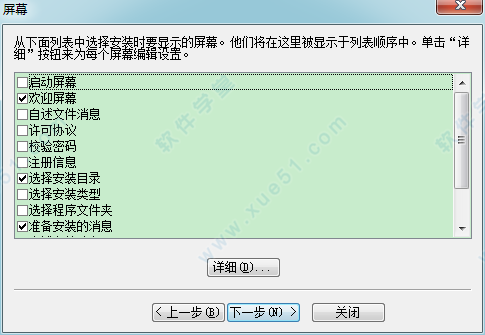
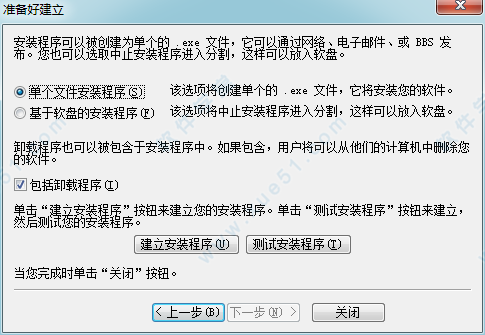
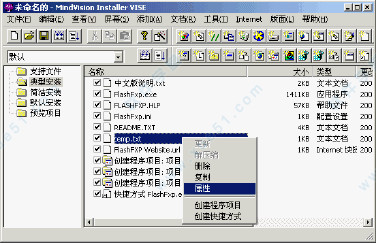

0条评论